Inleiding
Dit document beschrijft de stappen om Cisco Threat Response (CTR) te integreren met Threat Grid (TG) Cloud om CTR-onderzoeken uit te voeren.
Bijgedragen door Jezus Javier Martinez en bewerkt door Yeraldin Sanchez, Cisco TAC-engineers.
Voorwaarden
Vereisten
Cisco raadt kennis van de volgende onderwerpen aan:
- Cisco Threat-respons
- Threat Grid
Gebruikte componenten
De informatie in dit document is gebaseerd op deze softwareversies:
- CTR-console (gebruikersaccount met Administrator-rechten)
- Threat Grid-console (gebruikersaccount met Administrator-rechten)
De informatie in dit document is gebaseerd op de apparaten in een specifieke laboratoriumomgeving. Alle apparaten die in dit document worden beschreven, hadden een opgeschoonde (standaard)configuratie. Als uw netwerk levend is, zorg er dan voor dat u de mogelijke impact van om het even welke opdracht begrijpt.
Achtergrondinformatie
Cisco Threat Grid is een geavanceerde en geautomatiseerde malware-analyse en een platform voor alarmbedreigingen waarin verdachte bestanden of webbestemmingen kunnen worden opgelost zonder dat dit de gebruikersomgeving beïnvloedt.
In de integratie met Cisco Threat Response is Threat Grid een referentiemodule en biedt Threat Grid de mogelijkheid om in Threat Grid Portal te draaien om extra informatie te verzamelen over bestandsshashes, IPs, domeinen en URLs in de Threat Grid-kenniswinkel.
Configureren
CTR-console - Threat Grid-module configureren
Stap 1. Meld u aan bij Cisco Threat Response met behulp van beheerdersreferenties.
Stap 2. Navigeer naar het tabblad Modules, selecteer Modules > Nieuwe module toevoegen zoals in de afbeelding.
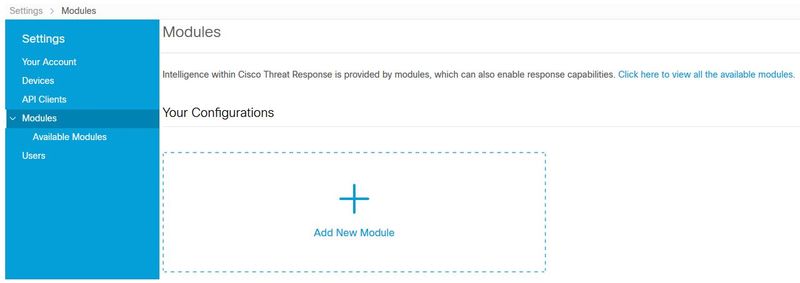
Stap 3. Selecteer in de pagina Beschikbare modules de optie Nieuwe module toevoegen in het deelvenster met Threat Grid-modules, zoals in de afbeelding.
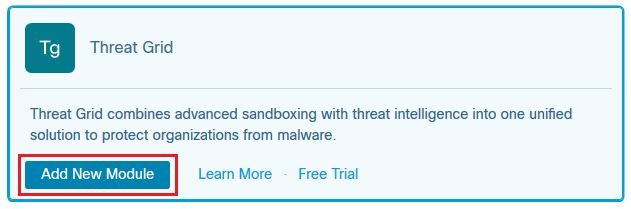
Stap 4. Het formulier Nieuwe module toevoegen wordt geopend. Vul het formulier in zoals in de afbeelding.
-
Module naam - Laat de standaardnaam achter of voer een naam in die voor u betekenisvol is.
-
URL - Kies in de vervolgkeuzelijst de juiste URL voor de locatie waar uw Threat Grid-account is gebaseerd (Noord-Amerika of Europa). Negeer voorlopig de andere optie.
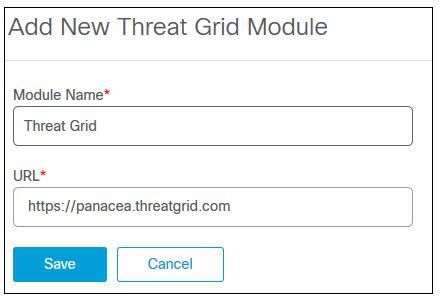
Stap 5. Selecteer Save om de configuratie van de Threat Grid-module te voltooien.
Stap 6. Threat Grid wordt nu onder uw configuraties weergegeven op de pagina Modules zoals in de afbeelding.
(TG is beschikbaar via pivotmenu's en in casebooks voor beter dreigingsonderzoek).
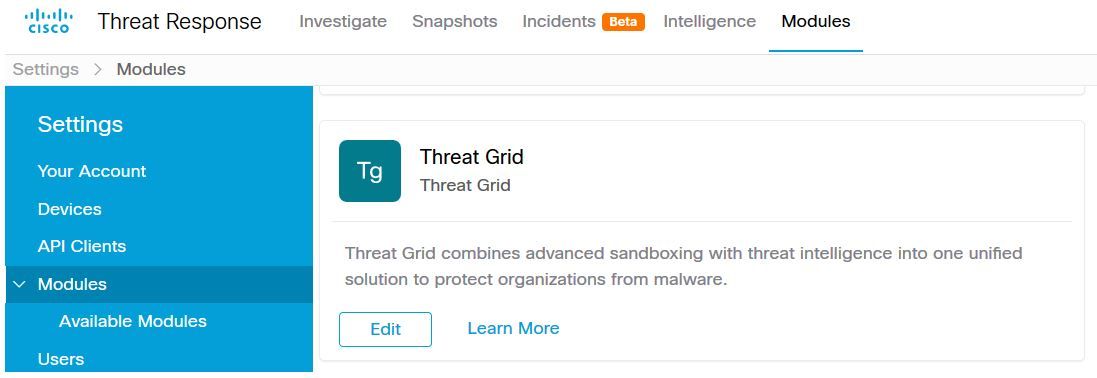
Threat Grid-console - Threat Grid-toegangsrechten voor Threat Grid-respons
Stap 1. Meld u aan bij Threat Grid met behulp van Administrator-referenties.
Stap 2. Navigeer naar het gedeelte Mijn account, zoals in de afbeelding.
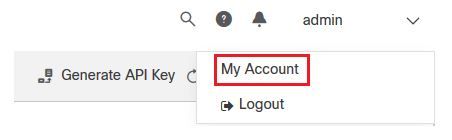
Stap 3. Navigeer naar het gedeelte Connections en selecteer Connect Threat Response optie zoals in de afbeelding getoond.
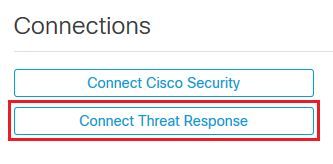
Stap 4. Selecteer de optie autoriseren om Threat Grid-toegang tot de Cisco Threat Response toe te staan, zoals in de afbeelding.
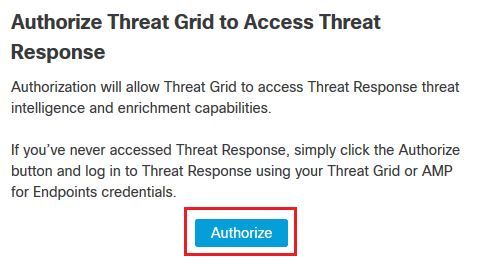
Stap 5. Selecteer de optie Threat Grid autoriseren om toepassingstoegang te verlenen, zoals in de afbeelding.
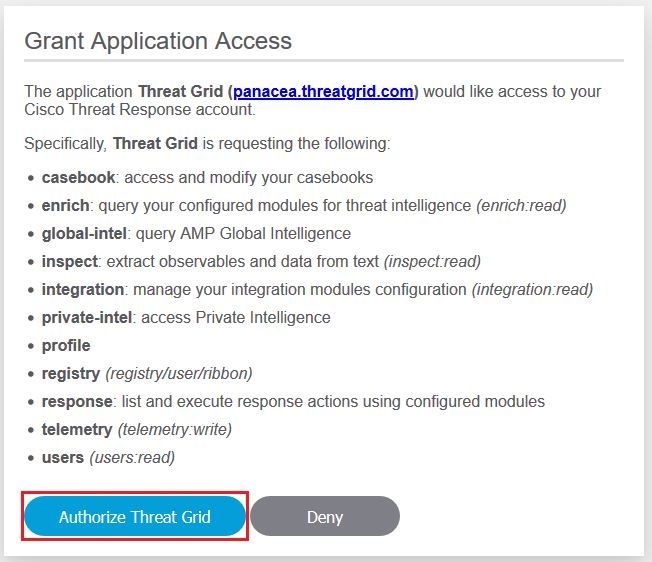
Stap 6. Het bericht met toegangsvergunning lijkt te bevestigen dat Threat Grid toegang heeft tot de bedreigingsinformatie- en verrijkingsmogelijkheden van Threat Response, zoals in de afbeelding wordt getoond.
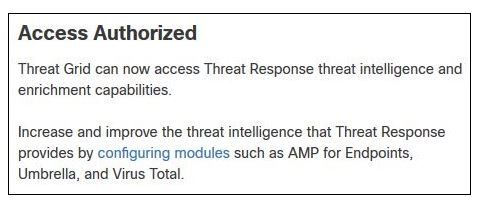
Verifiëren
Gebruik dit gedeelte om te bevestigen dat de configuratie correct werkt.
Om de integratie van CTR en TG te verifiëren kunt u een Onderzoek doen op de console van CTR, wanneer alle van het Onderzoek details verschijnen, kunt u de optie Threat Grid zien, zoals in de afbeelding wordt getoond.
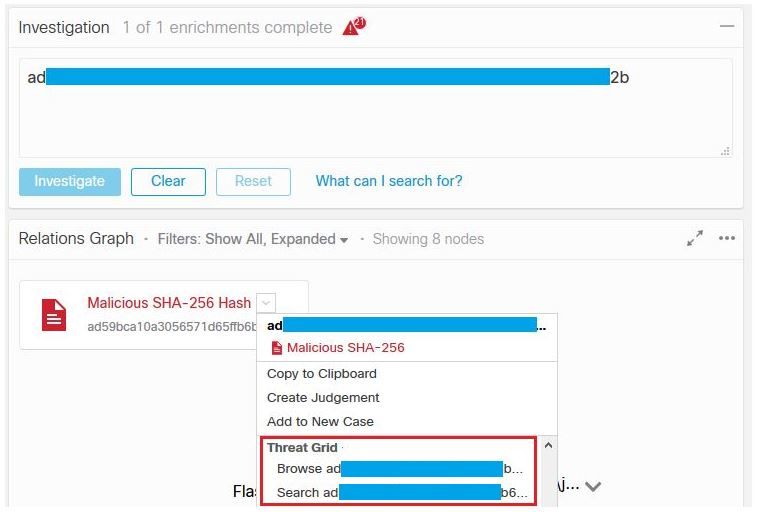
U kunt de optie Bladeren of Zoeken op Threat Grid selecteren en deze wordt omgeleid naar het Threat Grid-portaal om extra informatie te verzamelen over bestanden / hashes / IPs / domeinen / URLs in de Threat Grid-kenniswinkel, zoals in de afbeelding wordt getoond.

